如果是新硬盘或者不在乎丢失数据,选择使用整个磁盘;否则选择手动,选择已有分区或者自己划分分区用于安装。
安装到硬盘 把从官方来自网站下载页面下载的 CDlinux 0.6.2 标准版光盘映像文件CDlinux-0.6.2.iso解压到一个硬盘分区的根目录下(也可以是任意目录,但需要传递给kernel另外的引导参数)。
安装步骤如下:
1、打开vmware workstation.并点击新建虚拟机。如下图
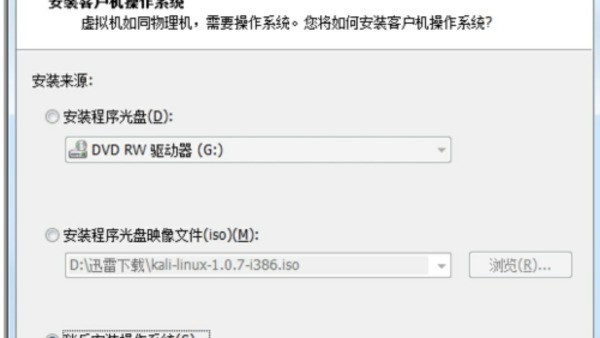
2、稍后我们再安装kali linux操作系统。这里我们选择稍后安装操作系统,点击“下一步”。
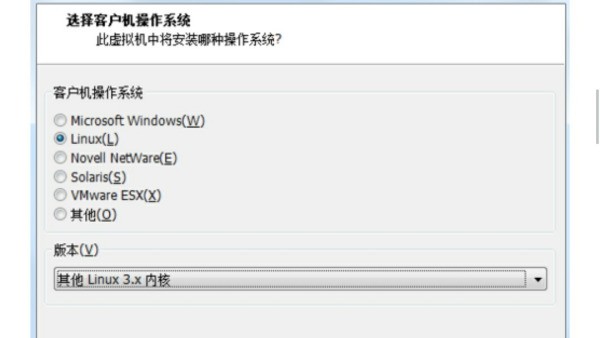
3、进入选择客户机操作系统。我们选择linux系统。并点击“下一步”。
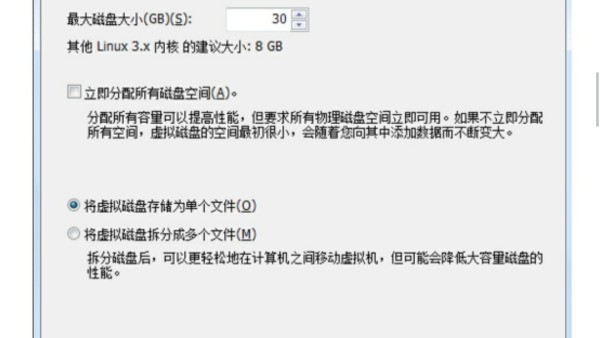
4、一直点击下一步。直到要我们选择磁盘容量。文件系美玉际含困冲呀往由统需要有10G以上空间。如果我们的电脑硬盘空间够大。我们可以填写更多的空间。这里我用了30G.并且选择“将虚拟机磁盘存储为单个文件”。
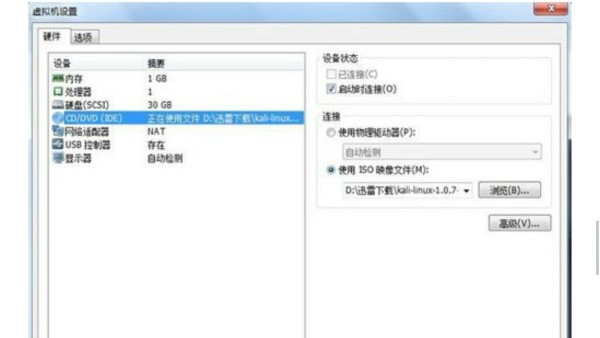
5、在配置虚拟机完成后移除打印机和软盘并且将系统盘添加到光驱中。因为我们在虚拟机中并不用打印机。软盘也已经过时了。
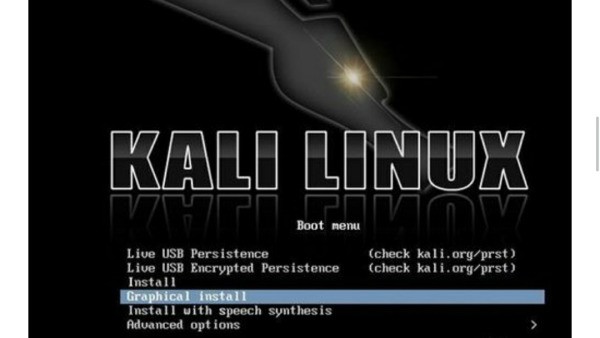
6、这时我们启动虚拟机开始安装kali linux 系统选择图形化安装。
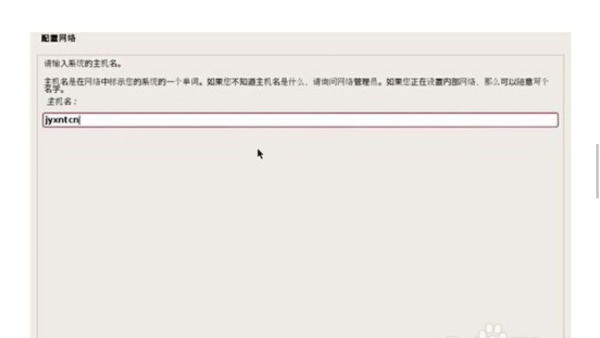
7、输入主机名。
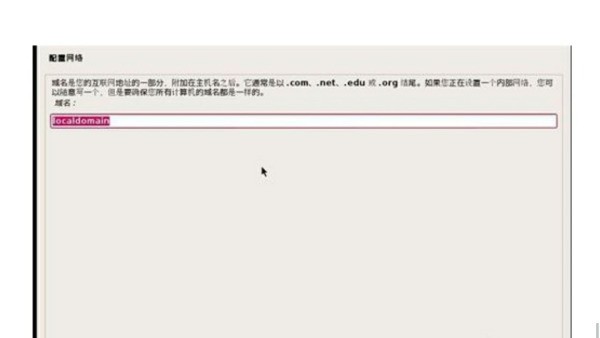
8、域名这里保持默认就可以了。也可以不填写。我们只是装在虚拟机上。并不是服务器。
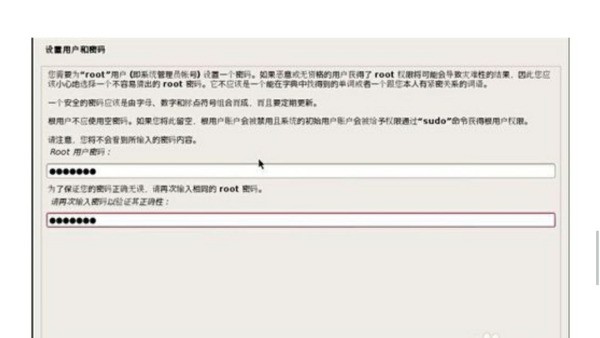
9、填写一个root密码。因为在虚拟机上。密码你写好记住的就好了。如果安装在电脑上请写复杂一点。这样安全。
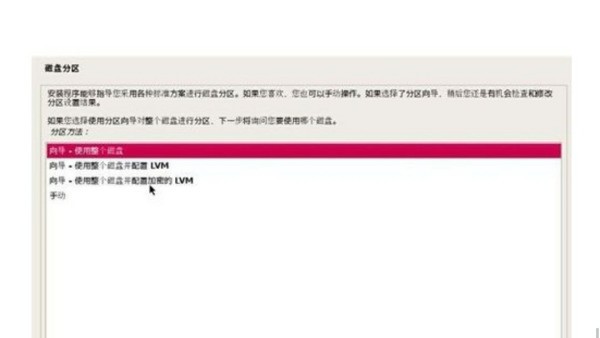
10、开始分区。新手建议使用整个硬盘。也可以选择手动分配。
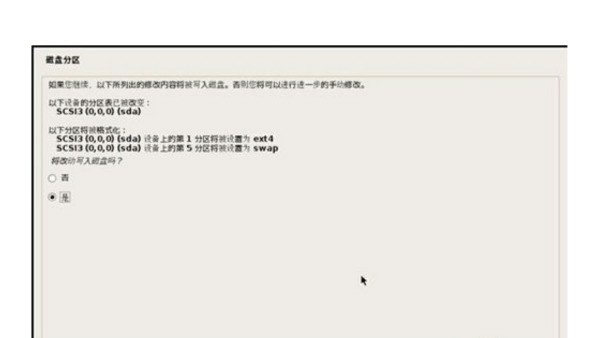
11、分区完成后即可安装。选择是。然后慢慢等待。
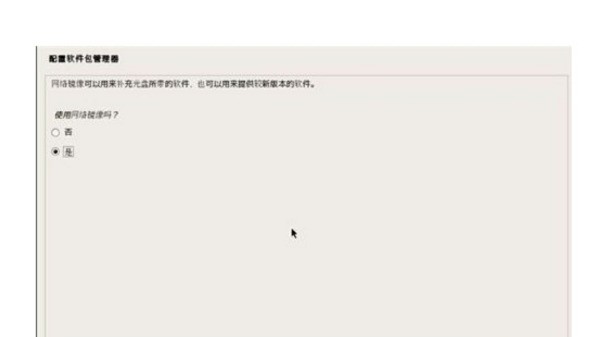
12、安装系统完成后会配置软件包使用网络镜像。选择是。
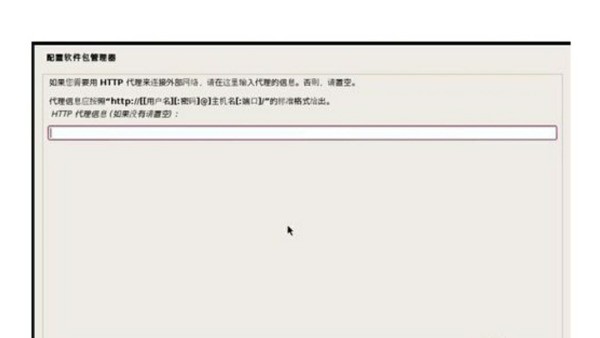
13、下一步会提示我们使用代理。我们不用写。可以在安装好了之后再写。
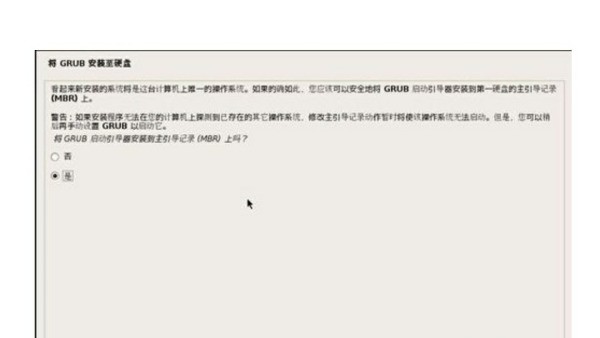
14、软件安装完成以后会提示我们安装GRUB。选择是就可以了。
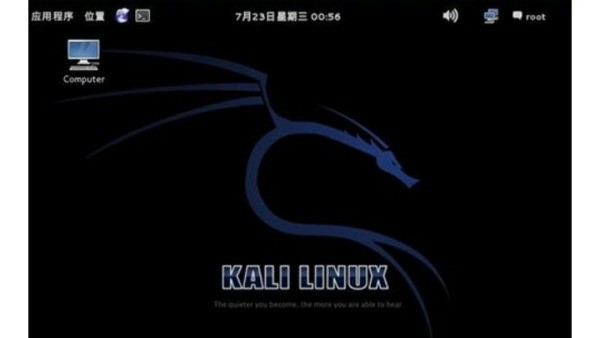
15、安装完成后。点击结束。安装成功了。进入kali linux 。并输入 root密码。

